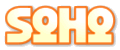カウネットのインターネットでのご注文手順
インターネットでのご注文手順は以下のようになっています。
お買い物の方法はいろいろありますのであれこれ組み合わせて、簡単・便利に注文することができます。
インターネットならではの便利な機能やサービスをぜひご利用ください。
Step1:まずはログイン
ログインは画面上部からできます。
ご登録お電話番号とパスワードを入力して「LOG-IN」ボタンを押してください。

Step2:商品をさがす
商品を選んでショッピングカートに追加してください。商品を選ぶ方法は以下になります。
■ カウネットで買いたい商品が決まっているとき
(1) [カタログ品番注文]商品番号を直接入力する … 注文する商品の番号がわかっているときに便利です。
(2) [お気に入り]登録してある「お気に入り」から選ぶ… いつも注文する商品を登録しておくと便利です。
(3) [MY履歴]過去の「注文履歴」から選ぶ … 前回注文した商品をまたリピートするときなどに活用ください。
(4) [MY履歴]の[あなたの購入ランキング(ピックアップリスト)]から選ぶ… 購入率の高い商品は、ここから注文してください。
商品を選んでショッピングカートに追加してください。商品を選ぶ方法は以下になります。
■ 検索して商品を見つけたいとき
(2) [ 詳細検索 ]キーワード、メーカー名、価格帯、エコ情報、インク・トナー、シヤチハタ、替芯情報、から検索する
(3) [カテゴリ検索]のカテゴリから選ぶ
検索結果の絞込み方法などは、こちらをご覧ください。
Step3:カートの内容を変更する
カートに入れた商品の数量を変更したり、削除したり、商品ごとにメモ(コメント:全角10文字以内)を入力することができます。
「見積書」の印刷も、ここでできます。(※「見積書」の印刷にはログインが必要です)
注文したい商品を選んでから、ご注文手続きへお進みください。
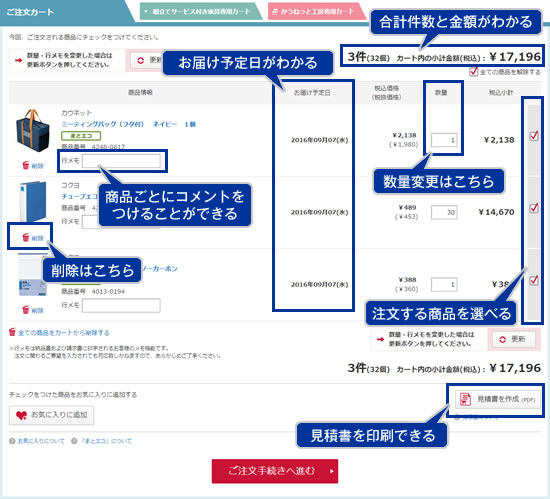
Step4:注文内容を修正・確定する
ご注文の商品明細が表示されます。
◆お届け先の変更、ご注文受付メールの受け取り指定などができます。
◆クレジットカードでのお支払いをご希望の方は、ここで指定してください。
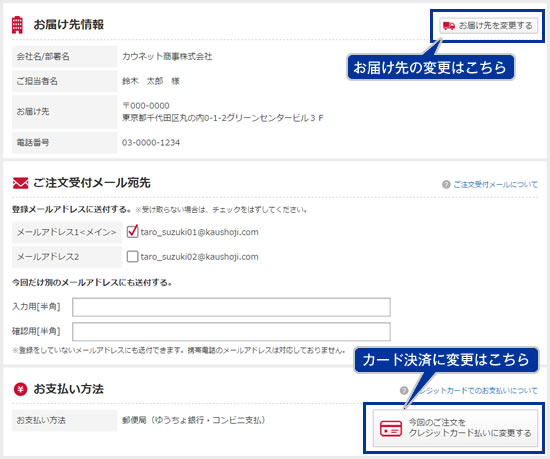
◆お届け予定日の指定をすることができます。
お届け予定日を一緒にできる商品と、できない商品がありますので、ご確認のうえご注文ください。
「お届け予定日を揃える」ことで、ご注文金額を合算することも可能です。詳しくは、こちら。
・お届け予定日を一緒にできる商品
・お届け予定日を一緒にできない商品
メーカー直送品 (お届け日ご案内品)、かうねっと工房、
その他FAXにてご注文いただく商品やサービス
◆数量変更や商品削除もできます。
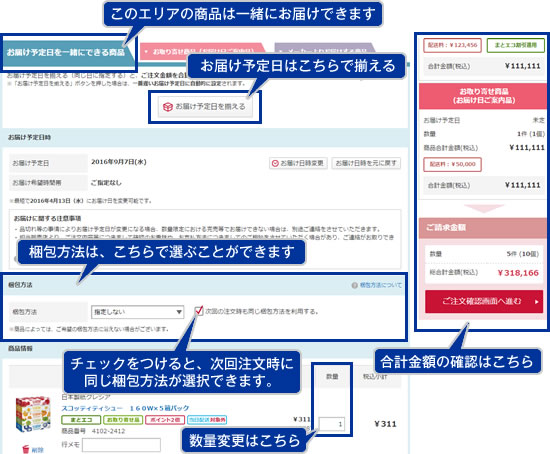
「注文確認画面へ」ボタンを押すと、「ご注文内容確認画面」が表示されます。
注文内容を確認のうえ、「注文する」ボタンを押してください。
Step5:注文完了
商品の注文が完了です!
「ご注文受付書」はここで、印刷できます。
※商品のお届けについては、こちらをご覧ください。
注文のお取消し(キャンセル)について
ご注文をいただきますと直ちに出荷作業に入りますので、原則、ご注文の取消は出来ません。なお、作業状況によっては出荷をキャンセル出来る場合がございます。キャンセルをご希望の場合は、注文後速やかにご連絡ください。なお、キャンセル出来ない場合は、お手数ですが商品到着後に返品手続きをお願いします。
※返品手続きに関しましては、「返品・交換について」をご覧ください。
見積書・注文受付書について
●見積書の作成について
カート画面で、「見積書」の発行が可能です。上司の承認が必要な場合などに活用いただけます。
同じ見積書を再発行することはできませんのでご注意下さい。
カートに注文できない商品が含まれている場合、その商品は見積書に含まれません。
※カート内の「見積書を作成する(PDF)」ボタンを押して印刷してください。
※「見積書」の価格および仕様はカタログ発刊やキャンペーン等で変更される場合があります。
●注文受付書の作成について
注文完了画面にて、今注文した内容を記載した注文受付書を発行できます。
また、MY履歴画面より、過去13ケ月分のご注文履歴(FAX注文分含む)の「注文受付書」を印刷することもできます。
※「見積書」や「注文受付書」を作成するには、お客様にログインしていただくことが必要です。パスワードはカタログに同封の「コピー専用オーダーシート」付属のピックアップリストに記載されております。
※「見積書」と「注文受付書」は、PDFファイルとなります。
印刷をされる場合は、Adobe Readerが必要となります。
カートに商品を追加する方法について
カートに商品を追加したい場合は、下記の手順で追加することができます。
| 商品を選ぶ各種検索をご利用いただき、追加したい商品を選んでください。 |
|---|
| ▼ |
| カートへ追加追加したい商品が表示されましたら、「カートへ追加」ボタンをクリックしてください。 |
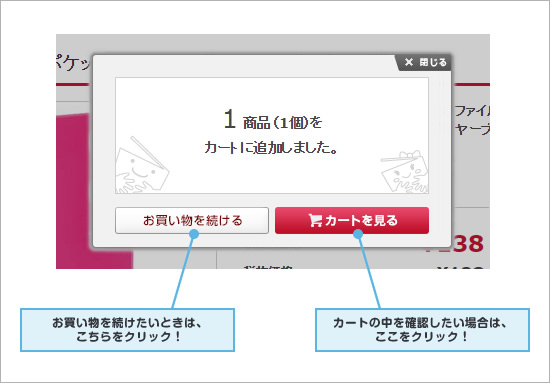 |
| ▼ |
| 追加されているか確認「カート」の画面で、商品が追加されているかご確認下さい。 |
※すでにカートに入っている商品はそのまま残っていますので、最初からすべての商品を選びなおさなくても大丈夫です。
例)商品Aを選んで「注文確認画面」で商品Bを追加したいと思った場合
→ 商品Bを新たに選び、カートへ追加するだけでOKです。
| カートの中 | カートの中 | |||
|---|---|---|---|---|
| 商品A | → | 商品Bを選択・追加 | → | 商品A |
| → | 商品B |
カートボタンの数量・金額表示について
◆サイト上部のカートボタンには、「ご注文カート」「組立てサービス付き家具専用カート」内の
数量と税込金額の合計が表示されています。
※「かうねっと工房専用カート」の数量・税込金額は合計に含まれません。
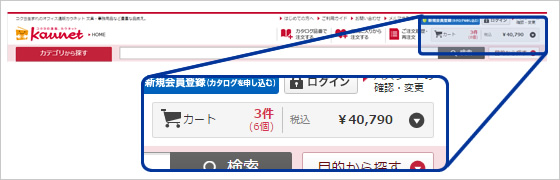
◆カートボタンにカーソルを重ねると、「ご注文カート」「組立てサービス付き家具専用カート」
それぞれの数量・税込金額が表示されます。
◆カートボタンを押すと、カート画面へ遷移します。
また、「ご注文カート」「組立てサービス付き家具専用カート」それぞれのエリアをクリックすると
各カート画面へ遷移します。
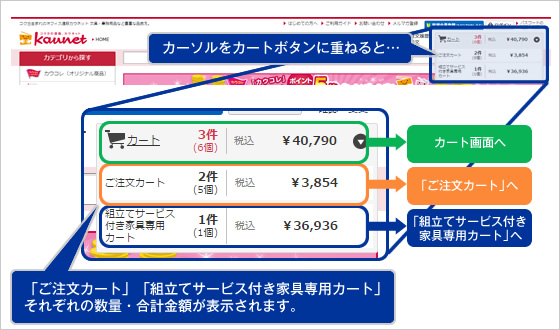
数量・金額の各項目について
カートボタンに表示される数量・金額に関しては、下記のとおり表示されています。
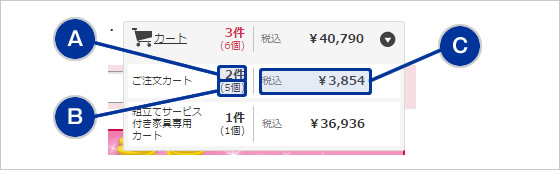
B. カート内の商品の総数量が表示されています。
C. カート内の税込合計金額が表示されています。
例) ご注文カートの内容が下記のとおりの場合

2件(7個) 税込 ¥5,000
と表示されます。
ご注文受付・発送案内メールについて
◆カウネットではメールアドレスをご登録いただいているお客様に、「ご注文受付メール」及び「発送案内メール」を配信しております。
・ご注文受付メール
ご注文完了時に、ご注文内容をお知らせします。
・発送案内メール
ご注文された商品が発送された後に、お届け予定日や配送会社情報をお知らせします。
※メーカー直送品、組立てサービス付き家具、かうねっと工房除く。
※お届けの個口数が複数に分かれる場合、発送案内メールも複数回配信される場合があります。
なお、発送案内メールの配信時間は以下となります。
①13:30までに発送した場合 ⇒ 発送当日の14時ごろ
②13:30から14:30に発送した場合 ⇒ 発送当日の15時ごろ
③14:30以降に発送した場合 ⇒ 発送翌日の8時ごろ
ご注文受付・発送案内メールをご希望の場合は、ご注文画面で「登録メールアドレスに送信する。」のチェックボックスにチェックしてください。
複数のメールアドレス(最大3つ※)に配信することができます。※事前にメールアドレス1<メイン>、メールアドレス2<サブ>を登録されている場合のみ。
<ご注文画面>
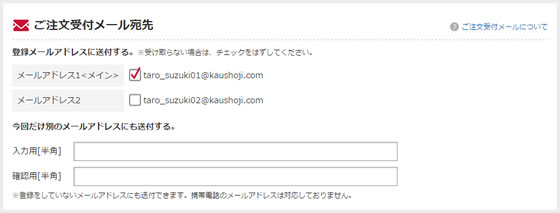
※登録メールアドレスの変更は、ログイン後トップ右上の「ご登録情報の変更」よりおこなってください。
※FAXでのご注文の際には、「ご注文受付メール」及び「発送案内メール」は配信されませんので、ご了承ください。